【iPhone14にも対応】「iPhoneを探す」をオフにできない場合の対処法【PassFab iPhone Unlock】
【PassFab iPhone Unlock】公式サイト:https://bit.ly/3BKFaxe
【PassFab iPhone Unlock】は12月16日(金)より最新バージョンに更新しました。このバージョンではいくつかのバグが修復され、使用の体験も向上させました。
「iPhoneを探す」とは、iPhoneを失くしたり盗まれた場合など、どこにあるか分からなくなった時に探し出すための機能です。他の端末からiCloudの「iPhoneを探す」にアクセスすれば、iPhoneの位置を地図で確認できます。一方、この機能はデバイスの位置情報を使用するため、修理や売却の際にはオフにする必要があります。
この記事では、「iPhoneを探す」をオフにできない場合の対処法をご紹介いたします。
【PassFab iPhone Unlock】ダウンロード:https://bit.ly/3BKFaxe
PassFab iPhone UnlockはiPhone/iPadの画面ロックを解除する専門ソフトです。それだけでなく、数分でスクリーンロック/iCloudロックを解除し、パスワードなしで「iPhoneを探す」をオフにすることもできます。同ソフトを使用すれば、画面のガイダンスに沿って簡単に「iPhoneを探す」を無効にできます。高速にスクリーンタイムのパスコードを解除することができます。パソコン、iPhone用のケーブル、安定したインターネット環境を準備してください。
Step1:PassFab iPhone Unlockをパソコンにダウンロードして起動し、「Apple IDを削除」をクリックします。
Step2:iPhoneをパソコンに接続します。接続中のパソコンを「信頼」します。
Step3:「削除開始」をクリックするとApple IDが削除されます。
【PassFab iPhone Unlock】ダウンロード:https://bit.ly/3BKFaxe
【PassFab iPhone Unlock】を購入する時、20%OFFの割引クーポンをいつでもご利用いただける
【20%OFF割引クーポン】:AT7P-Y
Step1:パソコンからiCloud.comへアクセスし、Apple IDとパスワードでサインインします。
Step2:「iPhoneを探す」をクリックします。
Step3:「すべてのデバイス」で設定をオフにするデバイスを選択し、「iPhoneを消去」をクリックします。
Step4:Apple IDのパスコードを入力します。
Step5:「アカウントの削除」をクリックします。
Step1:「設定」を開き、ユーザー名をタップします。
Step2:「パスワードとセキュリティ」をタップします。
Step3:「パスワードの変更」を選択し、画面のガイダンスに沿ってパスワードをリセットしてください。
Step1:別のiPhoneから「iPhoneを探す」を開き、Apple IDでサインインします。
Step2:オフにするiPhoneを左スワイプして「アクション」をタップし、「iPhoneを消去」をタップします。
Step1:「設定」―「スクリーンタイム」をタップします。
Step2:「コンテンツとプライバシーの制限」を選択します。
Step3:「コンテンツとプライバシーの制限」のスイッチをオフにします。
画面ロックやApple IDを削除する専門ソフトPassFab iPhone Unlockをお使いいただくと、簡単に「iPhoneを探す」を解除できます。さらにこの強力なツールには、スクリーンタイムパスコードを解除できる機能などユニークな機能が搭載されています。iPhoneでお困りの際は、ぜひお試しください。弊社が皆様のご愛顧を感謝するため、製品PassFab iPhone Unlockを購入する時、弊社はいてでもご利用いただける20%OFFのの割引クーポンを皆様に提供しております。割引クーポンはAT7P-Yです。
https://www.passfab.jp/unlock-iphone/tips-to-unlock-iphone-screen.html
初期化せずにiPhone パスコードを解除する方法
https://www.passfab.jp/unlock-iphone/unlock-iphone-passcode-without-initialization.html
Apple IDパスワードが合ってるのにサインインできない場合の対処法【初心者でも簡単!】
https://www.passfab.jp/unlock-iphone/failed-to-unlock-apple-id-with-right-password.html
この記事では、「iPhoneを探す」をオフにできない場合の対処法をご紹介いたします。
- 目次
- 「iPhoneを探す」とは?
- 「iPhoneを探す」をオフにする理由
- 「iPhoneを探す」をオフにできない場合の対処法
- 対処法1:専用ソフトPassFab iPhone Unlockで「iPhoneを探す」を無効にする
- 対処法2:iCloud.comから「iPhoneを探す」をオフにする
- 対処法3:Apple IDのパスワードをリセットする
- 対処法4:別の端末から「iPhoneを探す」をオフにする
- 対処法5:「コンテンツとプライバシーの制限」を無効にする
- 対処法6:Appleのサービス稼働状態を確認する
- まとめ
- 関連記事
- 「iPhoneを探す」とは?
- 「iPhoneを探す」をオフにする理由
- 修理に出す場合
- iPhoneを初期化する場合
- 売却・譲渡の場合
- 「iPhoneを探す」をオフにできない場合の対処法
- 対処法1:専用ソフトPassFab iPhone Unlockで「iPhoneを探す」を無効にする
【PassFab iPhone Unlock】ダウンロード:https://bit.ly/3BKFaxe
PassFab iPhone UnlockはiPhone/iPadの画面ロックを解除する専門ソフトです。それだけでなく、数分でスクリーンロック/iCloudロックを解除し、パスワードなしで「iPhoneを探す」をオフにすることもできます。同ソフトを使用すれば、画面のガイダンスに沿って簡単に「iPhoneを探す」を無効にできます。高速にスクリーンタイムのパスコードを解除することができます。パソコン、iPhone用のケーブル、安定したインターネット環境を準備してください。
Step1:PassFab iPhone Unlockをパソコンにダウンロードして起動し、「Apple IDを削除」をクリックします。
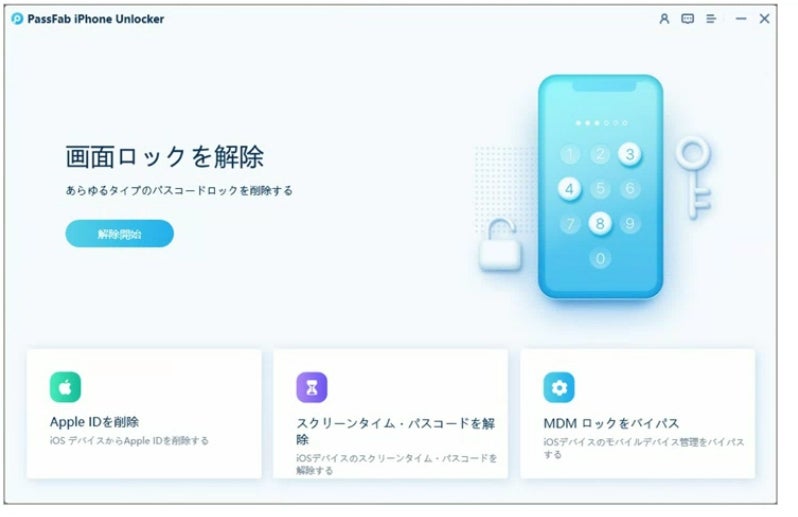
Step2:iPhoneをパソコンに接続します。接続中のパソコンを「信頼」します。
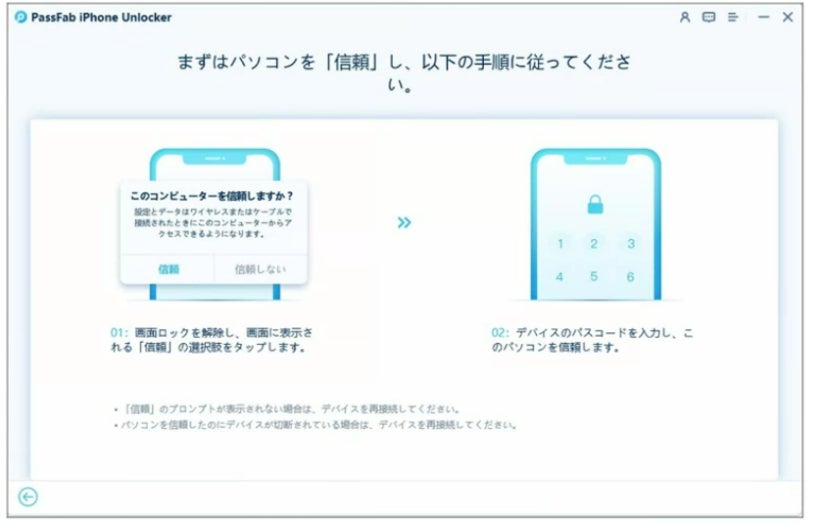
Step3:「削除開始」をクリックするとApple IDが削除されます。
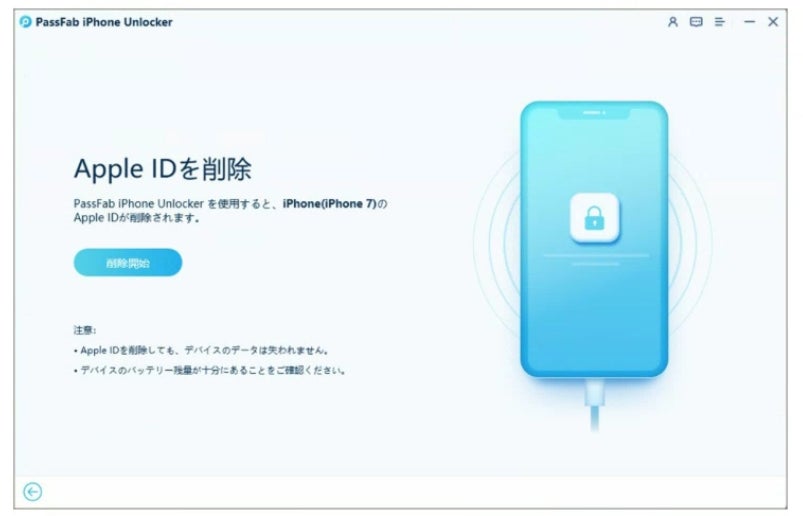
【PassFab iPhone Unlock】ダウンロード:https://bit.ly/3BKFaxe
【PassFab iPhone Unlock】を購入する時、20%OFFの割引クーポンをいつでもご利用いただける
【20%OFF割引クーポン】:AT7P-Y
- 対処法2:iCloud.comから「iPhoneを探す」をオフにする
Step1:パソコンからiCloud.comへアクセスし、Apple IDとパスワードでサインインします。
Step2:「iPhoneを探す」をクリックします。
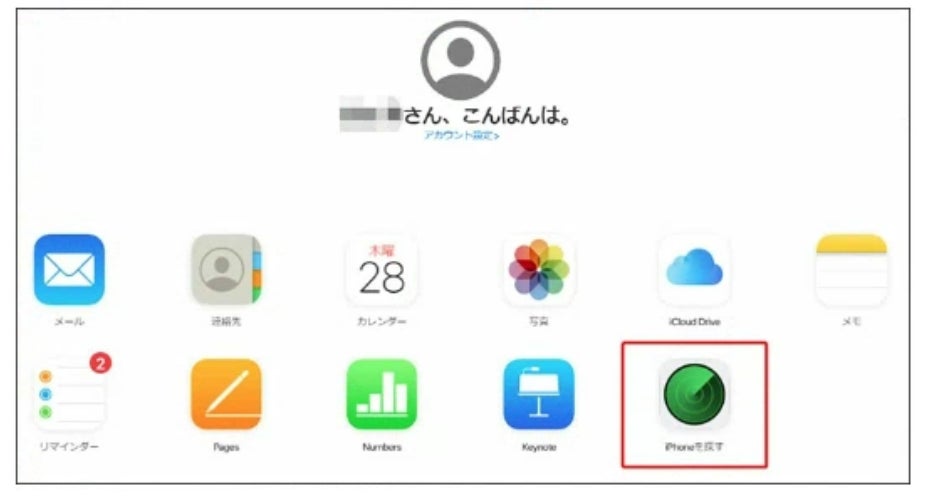
Step3:「すべてのデバイス」で設定をオフにするデバイスを選択し、「iPhoneを消去」をクリックします。
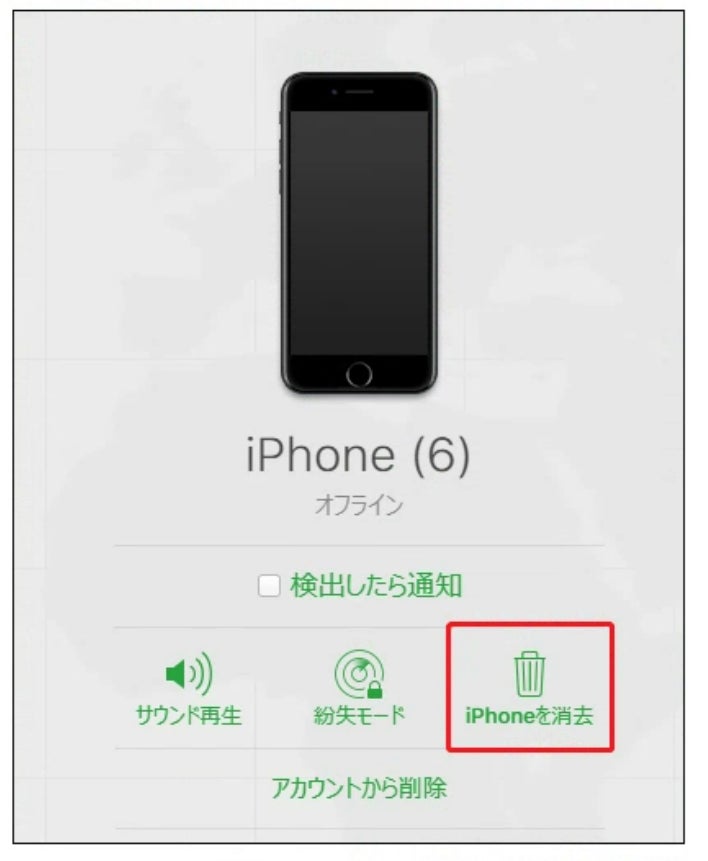
Step4:Apple IDのパスコードを入力します。
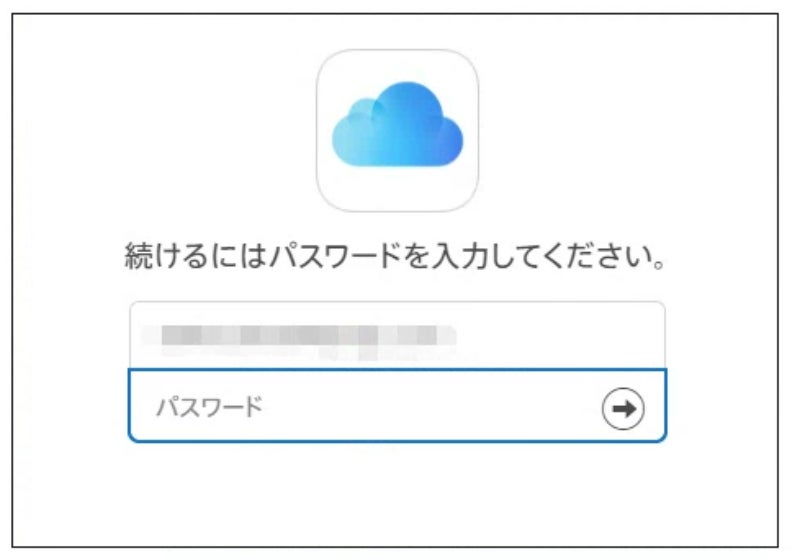
Step5:「アカウントの削除」をクリックします。
- 対処法3:Apple IDのパスワードをリセットする
Step1:「設定」を開き、ユーザー名をタップします。
Step2:「パスワードとセキュリティ」をタップします。
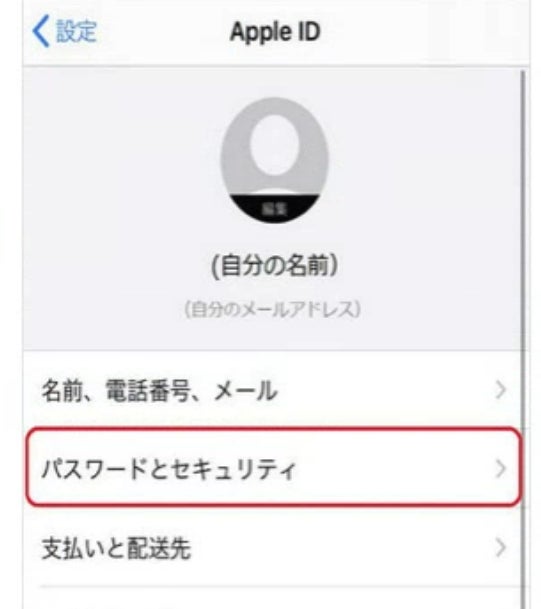
Step3:「パスワードの変更」を選択し、画面のガイダンスに沿ってパスワードをリセットしてください。
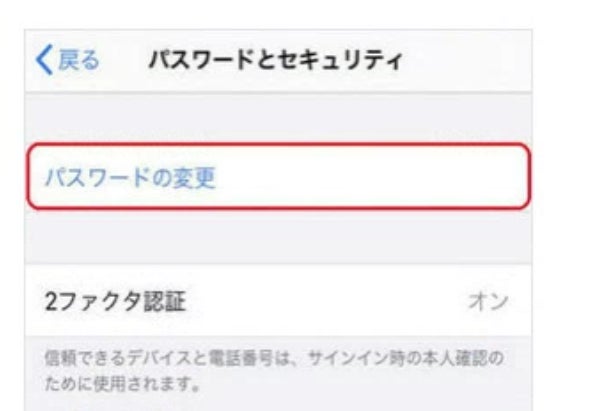
- 対処法4:別の端末から「iPhoneを探す」をオフにする
Step1:別のiPhoneから「iPhoneを探す」を開き、Apple IDでサインインします。
Step2:オフにするiPhoneを左スワイプして「アクション」をタップし、「iPhoneを消去」をタップします。
- 対処法5:「コンテンツとプライバシーの制限」を無効にする
Step1:「設定」―「スクリーンタイム」をタップします。
Step2:「コンテンツとプライバシーの制限」を選択します。
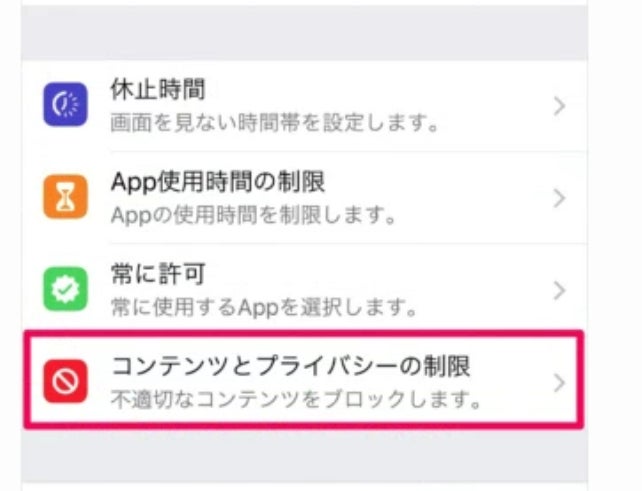
Step3:「コンテンツとプライバシーの制限」のスイッチをオフにします。
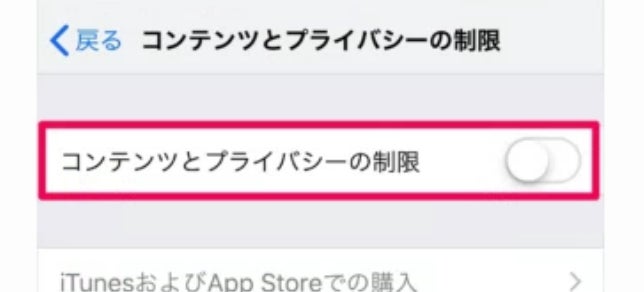
- 対処法6:Appleのサービス稼働状態を確認する
- まとめ
画面ロックやApple IDを削除する専門ソフトPassFab iPhone Unlockをお使いいただくと、簡単に「iPhoneを探す」を解除できます。さらにこの強力なツールには、スクリーンタイムパスコードを解除できる機能などユニークな機能が搭載されています。iPhoneでお困りの際は、ぜひお試しください。弊社が皆様のご愛顧を感謝するため、製品PassFab iPhone Unlockを購入する時、弊社はいてでもご利用いただける20%OFFのの割引クーポンを皆様に提供しております。割引クーポンはAT7P-Yです。
- 関連記事
https://www.passfab.jp/unlock-iphone/tips-to-unlock-iphone-screen.html
初期化せずにiPhone パスコードを解除する方法
https://www.passfab.jp/unlock-iphone/unlock-iphone-passcode-without-initialization.html
Apple IDパスワードが合ってるのにサインインできない場合の対処法【初心者でも簡単!】
https://www.passfab.jp/unlock-iphone/failed-to-unlock-apple-id-with-right-password.html
すべての画像
